9 راه برای رفع خرابی یا کار نکردن تم تیره YouTube
در این مقاله تخصصی از مجله 98zoom میخواهیم از 9 راه برای رفع خرابی یا کار نکردن تم تیره یوتیوب با شما صحبت کنیم ، پس با یک مقاله مفید و آموزشی دیگر از تیم نود و هشت زوم همراه ما باشید :
حالت تاریک نه تنها برای چشم ها ناجی است، بلکه برای عمر باتری دستگاه شما نیز مفید است. با این حال، اگر طرح زمینه تیره یوتیوب خراب شود یا در دستگاه شما کار نکند، ممکن است پیچیده شود. بنابراین، به خواندن ادامه دهید تا 9 راه برای کمک به رفع این مشکل را بدانید.
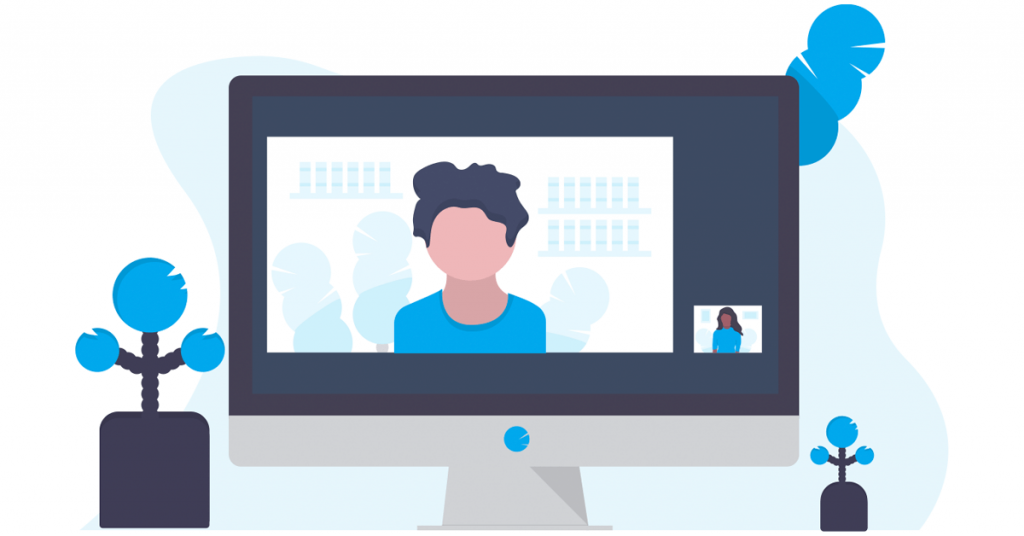
قبل از رفع مشکل شکسته یا کار نکردن تم تیره یوتیوب، مهم است که تنظیمات یوتیوب را بررسی کنید. در حالی که یوتیوب معمولاً از طرح زمینه دستگاه شما استفاده می کند، اگر برنامه دسکتاپ یا تلفن همراه یوتیوب به طور خاص روی حالت نور تنظیم شده باشد، ممکن است کار نکند. در این صورت، می توانید حالت تاریک یوتیوب را روی موبایل یا دسکتاپ خود به صورت دستی روشن کنید.
با این حال، اگر هنوز هم کار نمی کند، با راه حل های ذکر شده در زیر شروع کنید.
1. بررسی کنید که آیا یوتیوب قطع است یا خیر
با استفاده از صفحه وضعیت یوتیوب Downdetector، می توانید به راحتی ببینید که آیا اخیراً قطعی گزارش شده است یا خیر. هنگامی که گزارش های کافی تهیه شد، نشان می دهد که مشکلات به همراه تعداد گزارش های خاموشی و مکان هایی که در آن گزارش ها تهیه شده است نشان داده شده است. اگر اینطور است، قبل از استفاده مجدد از یوتیوب کمی صبر کنید، زیرا ممکن است حالت تاریک آنطور که انتظار می رود کار نکند.
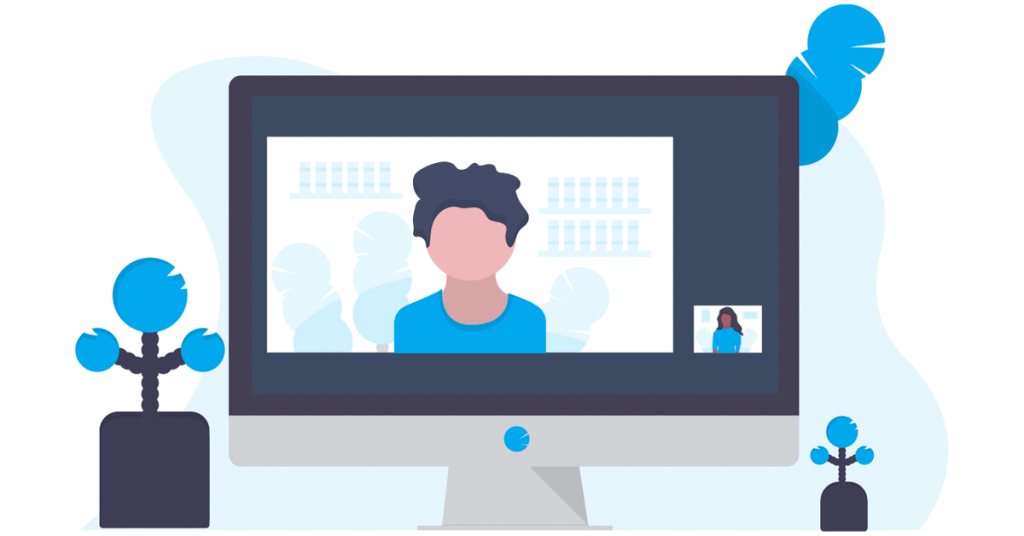
با این حال، اگر هیچ قطعی گزارش نشده است، با اصلاحات زیر ادامه دهید.
2. صفحه را رفرش کنید
استفاده از ویژگی تازه سازی در هر مرورگر وب به بارگیری مجدد اطلاعات سایت کمک می کند. این می تواند به رفع اشکالات ناشی از قطع شدن اتصال یا سایر مشکلات موقت سایت کمک کند. در اینجا نحوه انجام آن آمده است.
مرحله 1: به نوار منوی مرورگر وب بروید، جایی که یوتیوب را باز کرده اید.
مرحله 2: روی نماد Reload کلیک کنید.
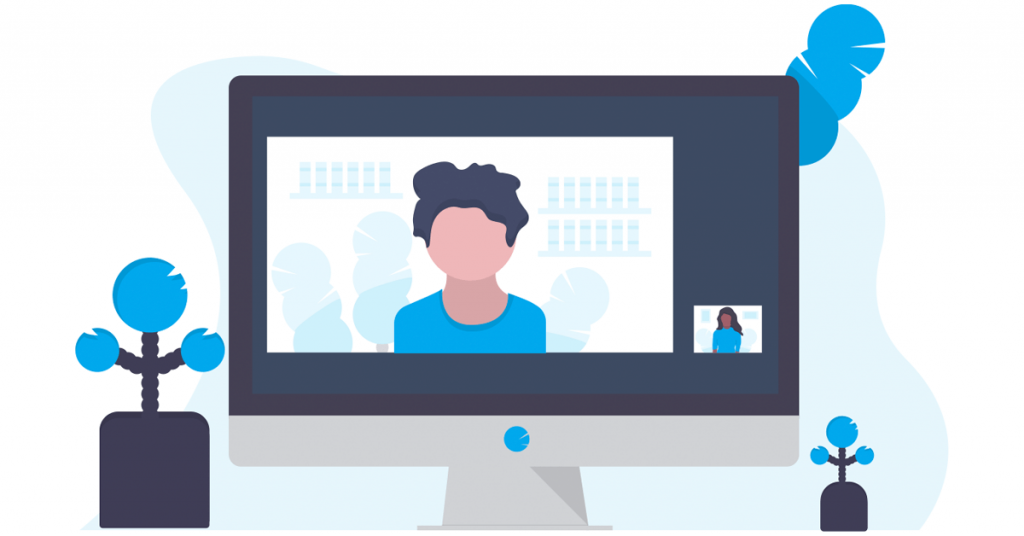
پس از بارگیری مجدد صفحه، ببینید آیا حالت تاریک یوتیوب فعال شده است یا خیر.
3. حالت ذخیره باتری را در موبایل غیرفعال کنید
همانطور که از نام آن پیداست، صرفه جویی در باتری به افزایش عمر باتری دستگاه شما کمک می کند. با این حال، این به قیمت محدود کردن برنامه ها و برخی ویژگی های دیگر انجام می شود. این همچنین می تواند یکی از دلایلی باشد که حالت تاریک یوتیوب روی دستگاه شما کار نمی کند. بنابراین می توانید آن را در دستگاه خود غیرفعال کنید و ببینید آیا مشکل را برطرف می کند یا خیر.
یوتیوب را در اندروید لغو محدودیت کنید
مرحله 1: تنظیمات را باز کنید و روی Apps ضربه بزنید.
مرحله 2: به پایین بروید و روی یوتیوب ضربه بزنید.
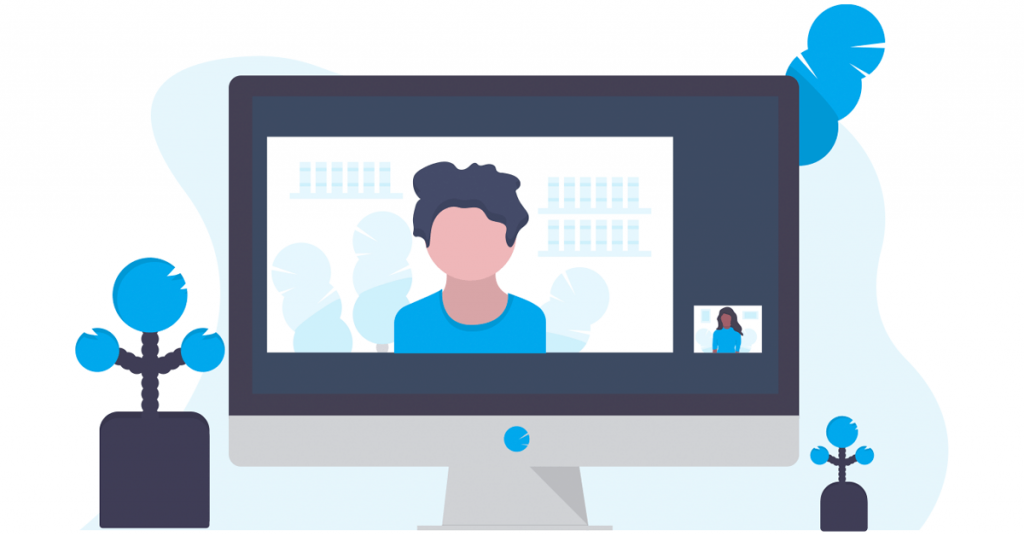
مرحله 3: در اینجا، روی باتری ضربه بزنید.
مرحله 4: Unrestricted را انتخاب کنید.
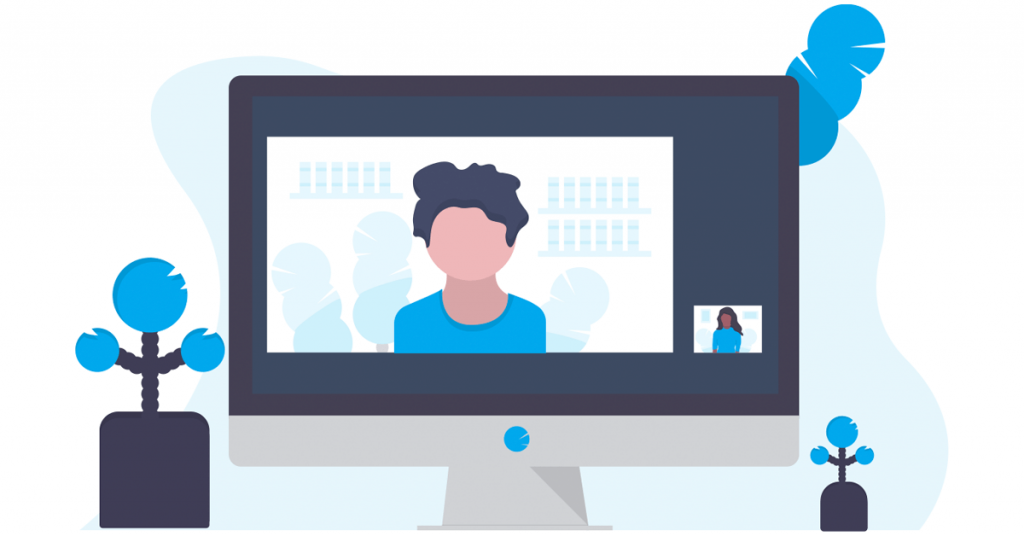
حالت کم مصرف را در آیفون خاموش کنید
مرحله 1: تنظیمات را باز کنید و روی باتری ضربه بزنید.
مرحله 2: سپس، کلید “حالت کم مصرف” را خاموش کنید.
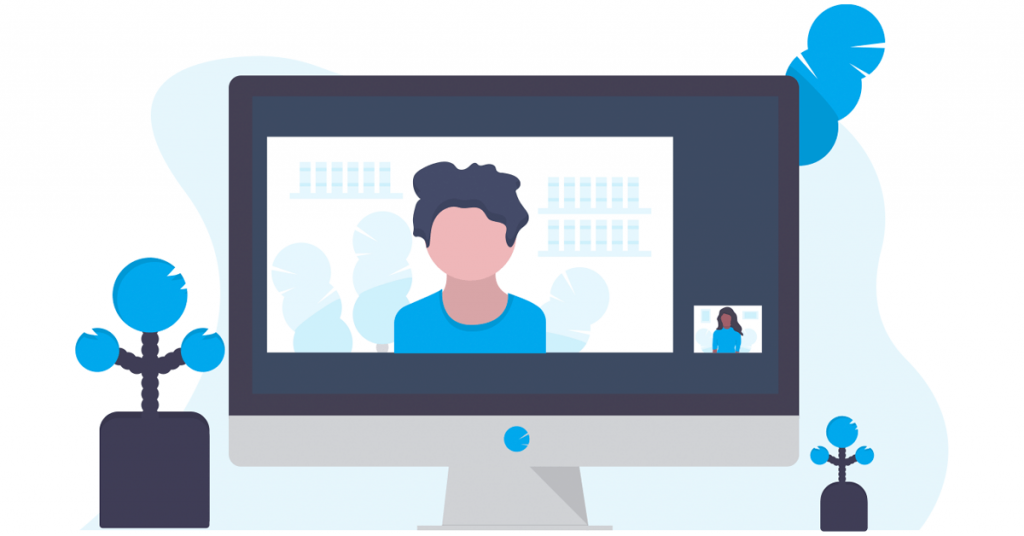
اکنون، دوباره برنامه یوتیوب را باز کنید و ببینید آیا حالت تاریک فعال شده است یا خیر.
4. پاک کردن کش برای یوتیوب (اندروید)
کش برنامه هنگام بارگیری محتوای برنامه و استفاده از برخی ویژگی های دیگر بسیار مفید است. با این حال، اگر این حافظه پنهان خراب یا بیش از حد بزرگ شود، می تواند بر برنامه مذکور تأثیر منفی بگذارد و باعث ایجاد مشکلاتی مانند گیر کردن یوتیوب در حالت نور شود. برای جلوگیری از این اتفاق، حافظه پنهان برنامه یوتیوب Android را با استفاده از منوی تنظیمات دستگاه خود پاک کنید. در اینجا چگونگی آن است.
مرحله 1: برنامه تنظیمات را در دستگاه خود باز کنید.
مرحله 2: به پایین بروید و روی Apps ضربه بزنید.
مرحله 3: از لیست برنامه ها، روی یوتیوب ضربه بزنید.
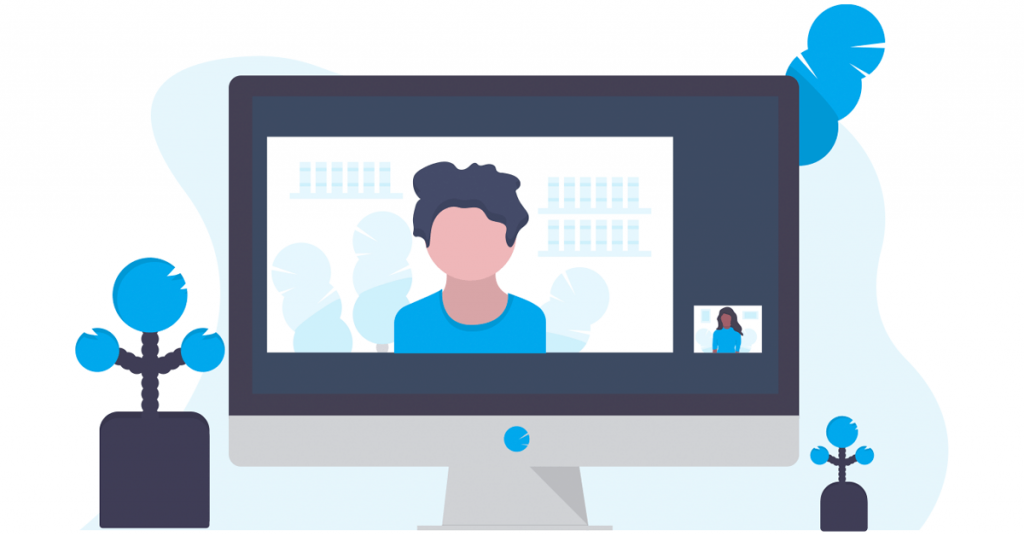
مرحله 4: روی Storage ضربه بزنید.
مرحله 5: در اینجا، روی Clear cache ضربه بزنید. همچنین میتوانید روی پاک کردن دادهها ضربه بزنید تا ببینید آیا مشکل را برطرف میکند یا خیر.
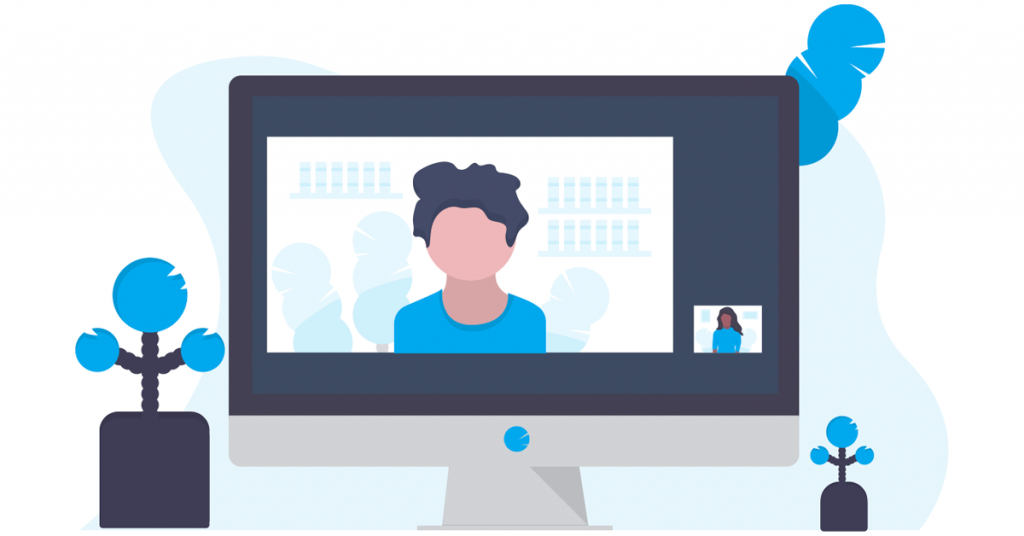
این به شما کمک می کند تا حافظه پنهان برنامه یوتیوب Android را پاک کنید.
5. کش مرورگر را پاک کنید
مانند پاک کردن حافظه پنهان برنامه یوتیوب Android، میتوانید حافظه پنهان مرورگری را که برای باز کردن برنامه دسکتاپ یوتیوب استفاده میکنید، پاک کنید. این نه تنها به بهبود عملکرد مرورگر کمک می کند، بلکه به رفع مشکلاتی مانند حالت تاریک در یوتیوب کمک می کند. برای اطلاعات بیشتر، توضیحات ما را در مورد پاک کردن حافظه پنهان در کروم، اج و فایرفاکس بررسی کنید.
6. یوتیوب را روی آیفون حذف و دوباره نصب کنید
در حالی که می توانید کش را در دستگاه اندروید و مرورگر وب خود پاک کنید، نمی توانید همین کار را در آیفون خود انجام دهید. بنابراین، کاربران آیفون میتوانند در عوض برنامه یوتیوب را حذف نصب و دوباره نصب کنند. این به حذف همه دادهها و تنظیمات برنامه و نصب مجدد آنها کمک میکند و به رفع خطاهای خاص برنامه کمک میکند. در اینجا نحوه انجام آن آمده است.
مرحله 1: برنامه یوتیوب را در صفحه اصلی فشار دهید.
مرحله 2: سپس روی Remove App ضربه بزنید.
مرحله 3: روی Delete App ضربه بزنید. برای تایید در صورت درخواست، روی Delete ضربه بزنید.
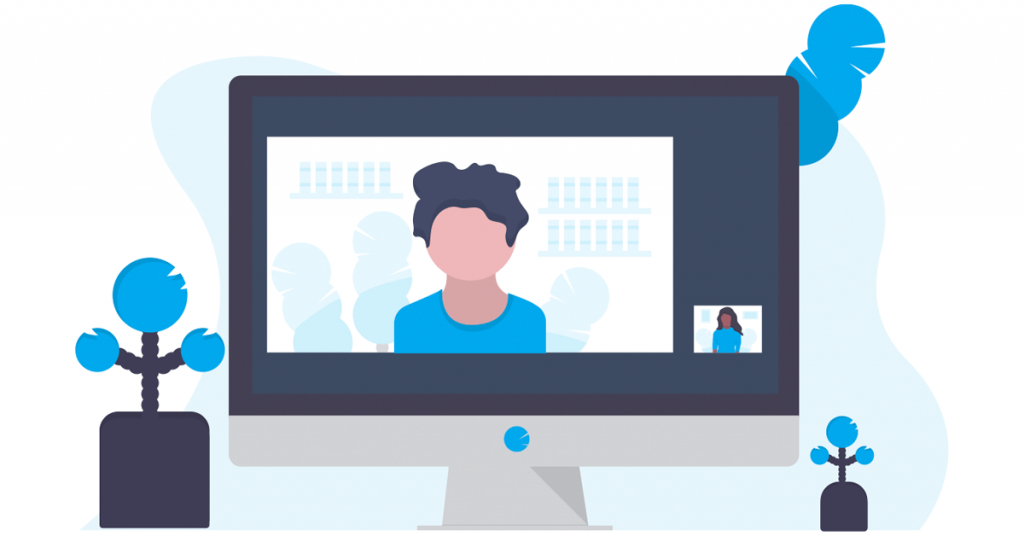
مرحله 4: سپس، دوباره برنامه یوتیوب را نصب کنید و حالت تاریک را فعال کنید.
اگر طرح زمینه تیره یوتیوب هنوز خراب است، به روش زیر ادامه دهید.
7. افزونه های مرورگر را غیرفعال کنید
در حالی که برنامههای افزودنی مرورگر شخص ثالث میتوانند به افزایش عملکرد مرورگر شما کمک کنند، همچنین میتوانند در نحوه بارگیری و کار برخی سایتها اختلال ایجاد کنند. به همین دلیل است که یوتیوب قادر به بارگیری در حالت تاریک نیست. برای اطمینان از اینکه اینطور نیست، تنظیمات برنامه افزودنی مرورگر خود را باز کنید و افزونه های شخص ثالث را غیرفعال کنید. در اینجا چگونگی آن است.
در کروم
مرحله 1: روی نوار جستجو کلیک کنید، Chrome را تایپ کنید و مرورگر را از نتایج جستجو باز کنید.
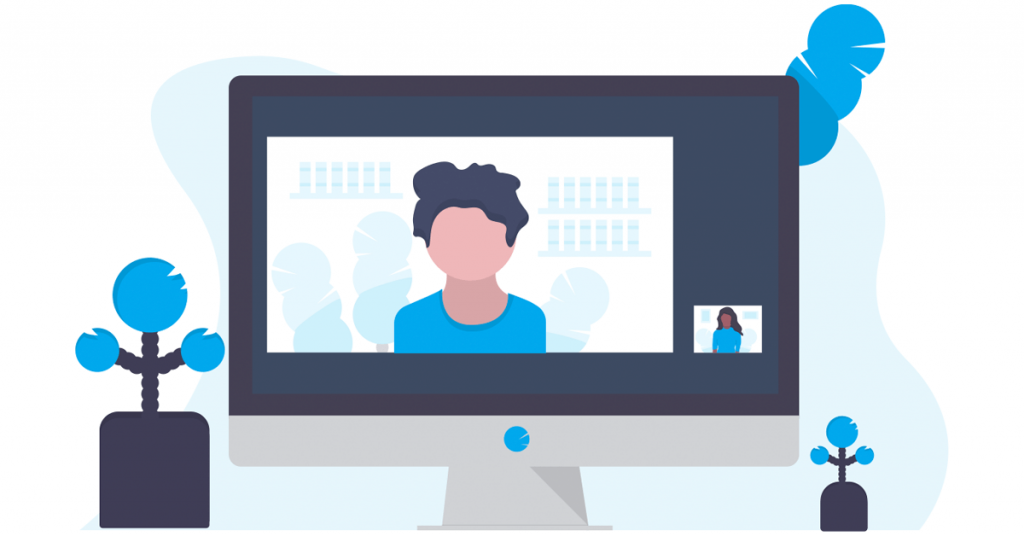
مرحله 2: اکنون، صفحه افزونه های کروم را باز کنید.
مرحله 3: در این صفحه اسکرول کنید و کلید ضامن را برای همه برنامههای افزودنی خاموش کنید.
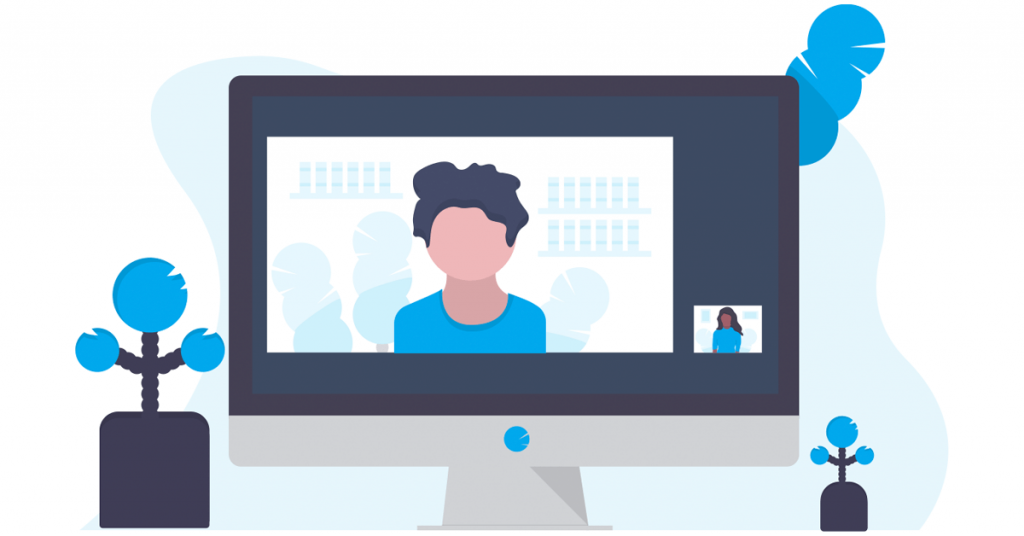
روی لبه
مرحله 1: به نوار جستجو بروید، Edge را تایپ کنید و برنامه را از نتایج جستجو باز کنید.
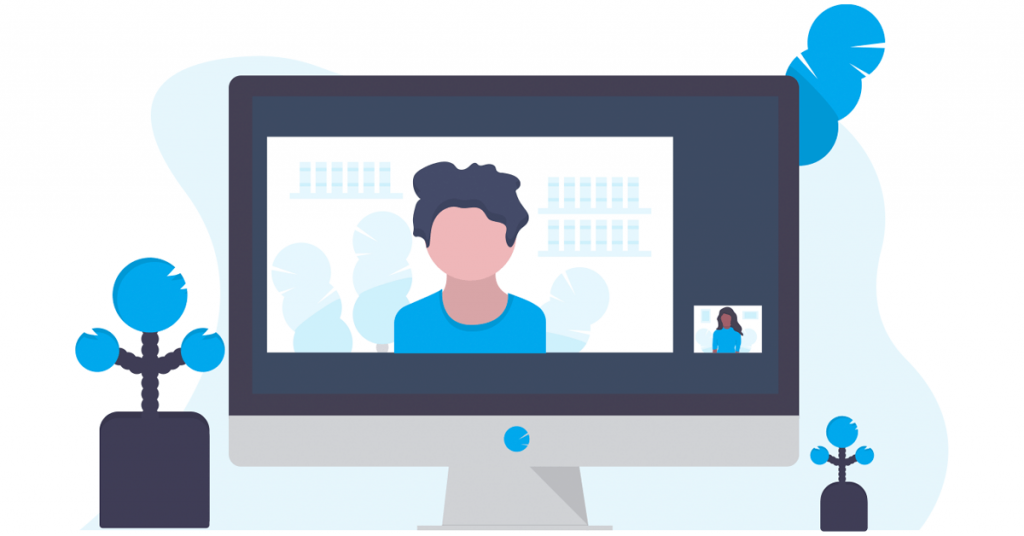
مرحله 2: اکنون، صفحه افزونه Edge را با استفاده از پیوند زیر باز کنید.
مرحله 3: ضامن را برای پسوند مربوطه خاموش کنید.
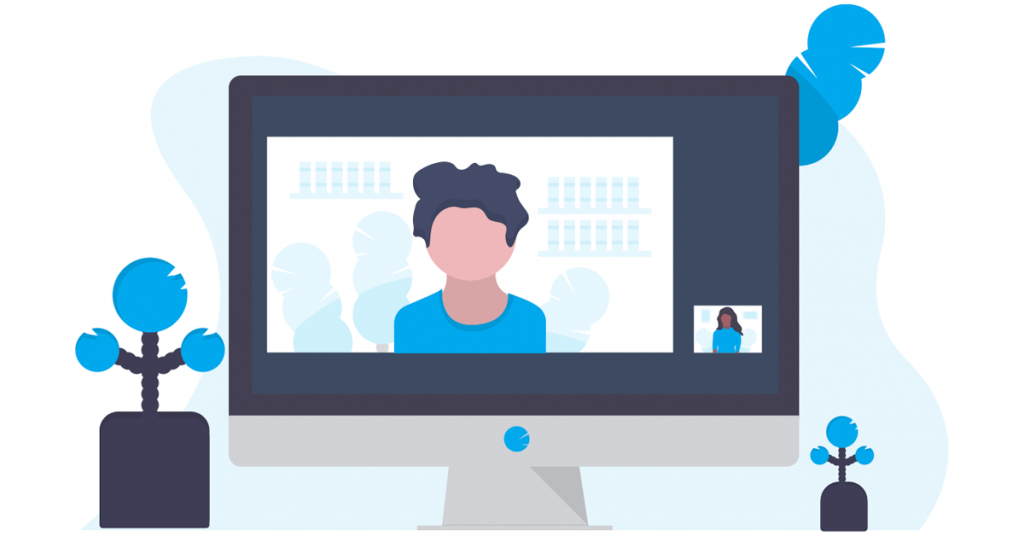
در فایرفاکس
مرحله 1: از نوار جستجو استفاده کنید، Firefox را تایپ کنید و مرورگر را از نتایج جستجو باز کنید.
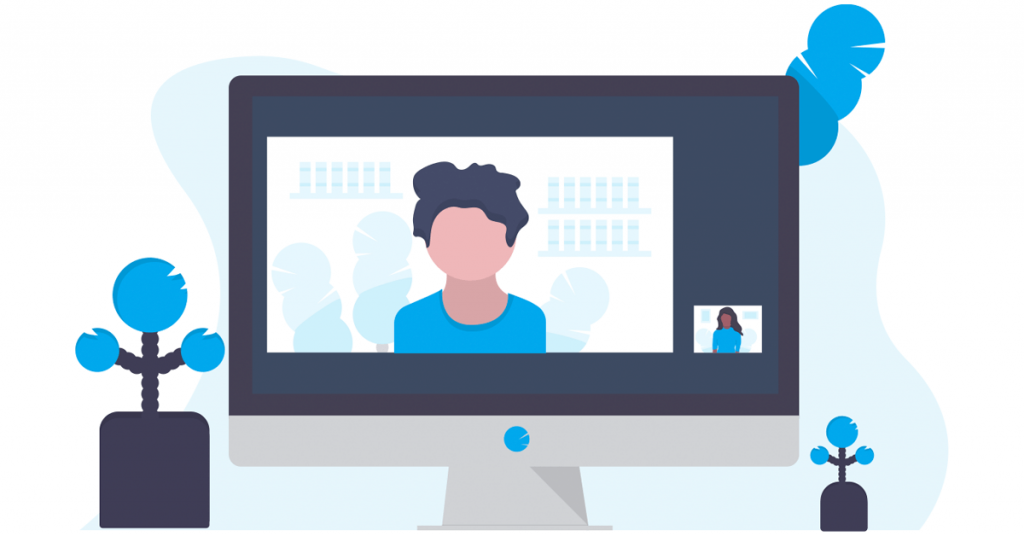
مرحله 2: اکنون با استفاده از لینک زیر به صفحه مدیریت افزونه های فایرفاکس بروید.
مرحله 3: ضامن را برای همه یا هدف برنامه های افزودنی خاموش کنید.
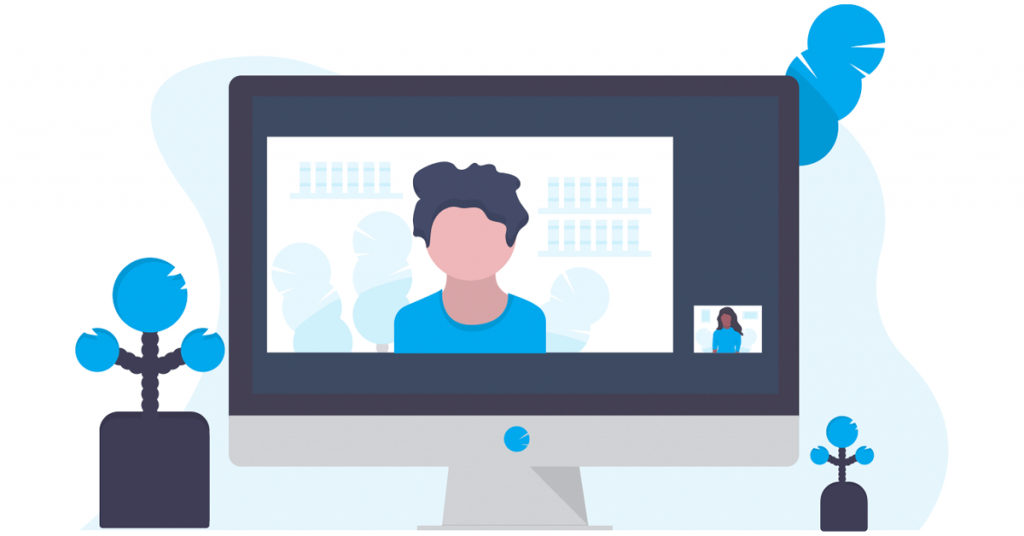
این فرآیند را تکرار کنید و تمام برنامههای افزودنی شخص ثالث نصب شده را خاموش کنید. سپس، یوتیوب را دوباره بارگیری کنید و دوباره بررسی کنید.
8. بهروزرسانی برنامه یوتیوب را بررسی کنید
بهروزرسانیهای برنامه به توسعهدهندگان کمک میکند ویژگیهای جدید برنامه را معرفی کنند و هرگونه اشکال یا اشکال قبلی برنامه را برطرف کنند. بنابراین، اگر حالت تاریک به دلیل مشکلی کار نمی کند، ممکن است یوتیوب را به آخرین نسخه به روز نکرده باشید. در این صورت آپدیت های اپلیکیشن مربوطه را نصب کنید و دوباره چک کنید.
اگر تمام راهحلهای بالا را امتحان کردهاید و به نظر میرسد طرح زمینه تاریک یوتیوب هنوز خراب است، با تیم پشتیبانی یوتیوب تماس بگیرید. در اینجا، از برگه انجمن برای مرور مشکلات فعلی و بررسی وضعیت حل آنها استفاده کنید. همچنین می توانید مشکلات خود را پست کنید و از انجمن یوتیوب پاسخ دریافت کنید.
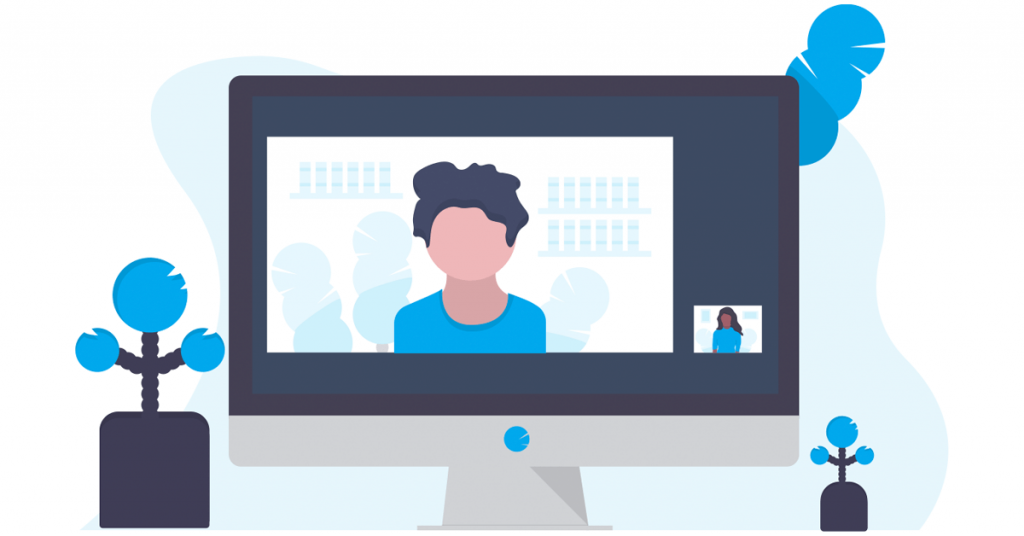
سؤالات متداول درباره یوتیوب در حالت نور گیر کرده است
2. آیا امکان غیرفعال کردن حالت تاریک در یوتیوب به صورت دستی وجود دارد؟
برای غیرفعال کردن حالت تاریک یوتیوب، برنامه یوتیوب را باز کنید و به نماد نمایه > تنظیمات > عمومی > ظاهر بروید. از بین گزینه ها، Light theme را انتخاب کنید. به طور مشابه، هنگام استفاده از برنامه دسکتاپ یوتیوب، روی تصویر نمایه خود > ظاهر > تم روشن کلیک کنید.
یوتیوب را همانطور که می خواهید تماشا کنید
برخی از ویژگی های برنامه ضروری هستند و حالت تاریک یکی از آنهاست. بنابراین، امیدواریم این مقاله به شما کمک کرده باشد که مشکل خراب شدن یا کار نکردن تم تیره یوتیوب در تلفن همراه یا دسکتاپ را حل کنید. همچنین اگر هنگام استفاده از یوتیوب در مرورگر وب خود متوجه تاخیر شدید، می توانید راهنمای ما را بررسی کنید.
امیدواریم از این مقاله 9 راه برای رفع خرابی یا کار نکردن تم تیره یوتیوب مجله نود و هشت زوم نیز استفاده لازم را کرده باشید و در صورت تمایل آنرا با دوستان خود به اشتراک بگذارید و با امتیاز از قسمت پایین و درج نظرات باعث دلگرمی مجموعه مجله 98zoom باشید
لینک کوتاه مقاله : https://5ia.ir/iemfDb
کوتاه کننده لینک
کد QR :

 t_98zoom@ به کانال تلگرام 98 زوم بپیوندید
t_98zoom@ به کانال تلگرام 98 زوم بپیوندید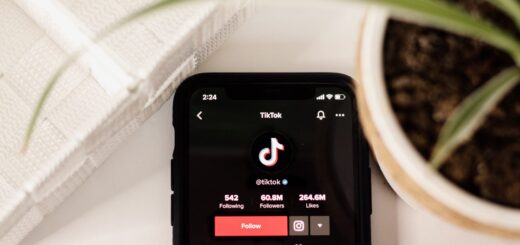
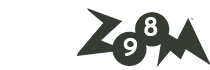
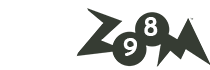





آخرین دیدگاهها